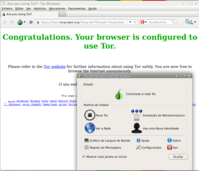Adicionando programas no menu do Xfce
Publicado por Glauber GF em 11/11/2013
[ Hits: 15.498 ]
Blog: http://www.vivaolinux.com.br/~mcnd2
Adicionando programas no menu do Xfce
Vamos logo colocar a mão na massa, para adicionarmos nosso programa ao menu.
Como exemplo, vamos usar os programas Eclipse e o Tor Browser.
Downloads (32 e 64 bits - de acordo com sua arquitetura):
- Tor Browser: Download Tor
- Eclipse: Eclipse Downloads « Eclipse Foundation
Depois do download concluído, descompacte os mesmos no diretório do usuário ou em outro de sua preferência. Não vou entrar em detalhes sobre como descompactar, veja como:
Já com os arquivos descompactados, vamos agora criar o menu do programa em seu devido lugar no menu principal.
Abra o xfce4-terminal e navegue até o diretório /usr/share/applications:
cd /usr/share/applications/
Logo, teremos que nos tornar root para executar a adição com privilégios:
su (senha)
Abriremos um arquivo "vazio" dentro do diretório com o editor de texto Mousepad para adicionarmos a entrada do programa no menu:
# mousepad
Agora, vamos adicionar as linhas abaixo, para criarmos os menus dos programas.
Primeiro, o Eclipse:
Encoding=UTF-8
Name=Eclipse Standard/SDK
## AQUI O NOME DO PROGRAMA QUE APARECERÁ NO MENU
Comment=The Smarter Way to Code
## COMENTÁRIO PARA O PROGRAMA
Exec=/bin/sh "/home/mcnd2/eclipse/eclipse"
## O CAMINHO PARA O EXECUTÁVEL DO PROGRAMA
Icon=/home/mcnd2/eclipse/eclipse.png
## O CAMINHO PARA O ÍCONE DO PROGRAMA
Categories=Application;Development;Java;IDE
## AQUI É ONDE ELE VAI FICAR LOCALIZADO NO MENU
Version=1.0
Type=Application
Terminal=0
Salve o arquivo com o nome que aparecerá no menu, nesse caso Eclipse Standard/SDK.desktop. Por sua vez, o Tor Browser:
Encoding=UTF-8
Name=Tor-Browser
## AQUI O NOME DO PROGRAMA QUE APARECERÁ NO MENU
Comment=Navegue anônimo na Internet
## COMENTÁRIO PARA O PROGRAMA
Exec=/bin/sh "/home/mcnd2/tor-browser_pt-PT/start-tor-browser"
## O CAMINHO PARA O EXECUTÁVEL DO PROGRAMA
Icon=/home/mcnd2/tor-browser_pt-PT/App/Firefox/icons/mozicon128.png
## O CAMINHO PARA O ÍCONE DO PROGRAMA
Categories=Network;WebBrowser;
## AQUI É ONDE ELE VAI FICAR LOCALIZADO NO MENU
Version=1.0
Type=Application
Terminal=0
Salve o arquivo com o nome que aparecerá no menu, nesse caso Tor-Browser.desktop. Notamos que o grande diferencial em posicionar corretamente o programa em sua categoria, é referenciado na linha "Categories" onde o Eclipse (Development/Java/IDE) fica em:
Menu → Desenvolvimento → Eclipse Standard/SDK
E o Tor Browser (Network/WebBrowser) em:
Menu → Internet → Tor-Browser
Fica essa dica para deixarmos nosso sistema organizado e elegante.
Até a próxima...
Instalar driver da Nvidia no Debian 5 Lenny Linux
Debian Xfce elegante com Whisker Menu
I-Sofa - Uma TV no seu computador
Instalar o compiz-fusion completo e sem conflito no Debian 5 Lenny
Atualizando o Java Runtime Enveronment (JRE) de um jeito bem fácil
Instalando o flashplayer no Firefox 1.5.x.x do Fedora Core 5
Corrigindo "Signature is unknown trust" no Arch Linux
Upgrade / atualização do Endian Firewall
Acelerando o boot em Ext4 com o E4RAT
Não entendi muito bem mas...
Tive problema com meu Debian e fui obrigado a instalá-lo novamente e ao criar o menu do Eclipse o mesmo não estava carregando. O caminho do executável esta exatamente igual mais o programar não estava sendo chamado.
A solução que encontrei foi retirar da linha:
## O CAMINHO PARA O EXECUTÁVEL DO PROGRAMA
o '/bin/sh'.
Só assim o Eclipse carregou de boa.
O engraçado disso tudo, que para o Tor fiz exatamente igual, só mudando o caminho do ícone que esta localizado em diretório diferente na versão atual 3.5.3, mais sem alteração na linha 'Exec' deixando com '/bin/sh' e rolou de boa.
Vai entender...
Cara muito obrigado!! Crie um ícone do FileZilla no menu do Debian 8 Mate, com a ajuda dessa sua dica. Valeu mesmo!!
Que bom que o ajudou, sendo em outra interface.
Obrigado pelo feedback.
Tamo junto @infolsb.
Patrocínio
Destaques
Artigos
librePods: liberte seus AirPods em 2026
Bluefin - A nova geração de ambientes de trabalho Linux
Como atualizar sua versão estável do Debian
Dicas
Configurar aviso da temperatura da CPU no Conky
Pós-instalação do elementary OS 8.1
Quer auto-organizar janelas (tiling) no seu Linux? Veja como no Plasma 6 e no Gnome
Copiando caminho atual do terminal direto para o clipboard do teclado
Tópicos
Conky não mostra temperaturas da CPU no notebook (14)
Registro do 'last&qu... errado [RESOLVIDO] (9)
O WiFi não reconhece minha rede depois que o processo de suspensão é r... (2)
Top 10 do mês
-

Xerxes
1° lugar - 151.798 pts -

Fábio Berbert de Paula
2° lugar - 66.178 pts -

Buckminster
3° lugar - 24.869 pts -

Alberto Federman Neto.
4° lugar - 21.315 pts -

Mauricio Ferrari
5° lugar - 20.150 pts -

Daniel Lara Souza
6° lugar - 18.909 pts -

edps
7° lugar - 18.612 pts -

Alessandro de Oliveira Faria (A.K.A. CABELO)
8° lugar - 17.206 pts -

Andre (pinduvoz)
9° lugar - 16.732 pts -

Diego Mendes Rodrigues
10° lugar - 15.339 pts